Pitanje
Problem: Kako isključiti prepisivanje u sustavu Windows 10?
Zdravo. Imam problem s računalom sa sustavom Windows 10 i funkcijom prepisivanja. Pokušao sam ga onemogućiti u Wordu i Officeu, ali ništa se ne događa. To se događa s drugim aplikacijama kada sastavljam e-poruke i pokušavam kliknuti u tekst kako bih umetnuo riječ ili slovo, automatski odabrani razmak ili slovo uzrokuje prenaslov na tekstu. Kako isključiti ovu funkciju prepisa u bilo kojoj Windows aplikaciji?
Riješen odgovor
Čini se da problem s overtype muči mnoge korisnike
[1] i pojavljuje se u različitim programima i web-mjestima na raznim Windows uređajima. U većini slučajeva problemi počinju kada ljudi žele koristiti način prebacivanja s tipkom Insert, ali se web-preglednik ili aplikacija zaglavi i tipka ne radi. Ovaj je problem specifičan za preglednik Google Chrome, kako korisnici navode na mreži.[2]Ostali problemi povezani s pitanjem kako isključiti prepisivanje u sustavu Windows povezani su s isključivanjem problema s prepisivanjem. Ljudi žele isključiti overtype jer to ometa neće normalan rad na Word programu ili Office alatima, uslugama e-pošte. Ponekad ljudi uspiju onemogućiti overtype, ali samo u jednoj aplikaciji ili do novog ponovnog pokretanja kada se sve te promjene ponište i funkcija ponovno počne uznemiravati korisnike.
Isključivanje prekomjernog unosa može biti jedan problem koji treba riješiti na svakoj aplikaciji posebno, posebno za korisnike sustava Windows 10 jer ti ljudi najviše prijavljuju problem. Općenito, računalo ima dva odvojena načina rada. Prvi je način umetanja, a zatim postoji način prepisa. Način umetanja radi kao zadani način i način je kada upisujete umetanje teksta na mjesto gdje je postavljen kursor.
Nadtip zamjenjuje tekst umjesto da ga pomiče. Drugim riječima, kuca se preko njega. Možete se prebacivati između tho i pritiskanja tipki na tipkovnici kako biste omogućili ovu funkciju. Trebali biste moći trajno isključiti prepisivanje u Microsoft Wordu, ali korisnici navode da je to teško i žale se na problem u mnogim drugim aplikacijama. 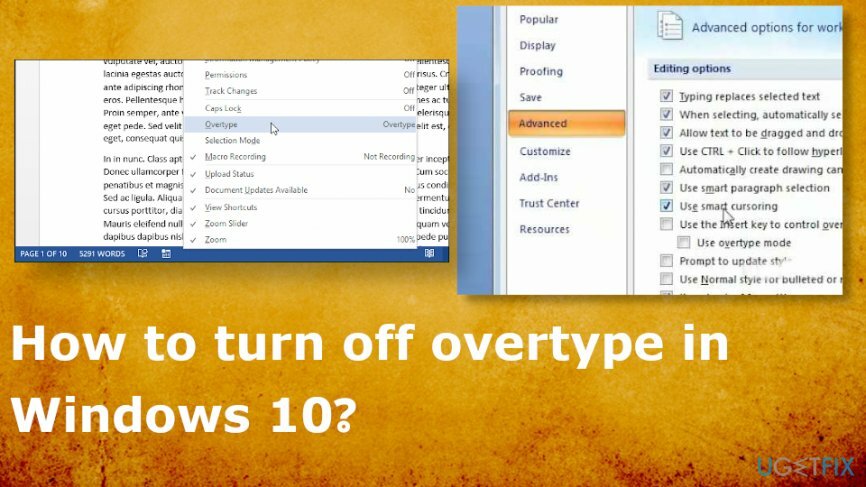
Kako isključiti prepisivanje u sustavu Windows 10
Da biste vratili vrhunsku izvedbu svog računala, morate kupiti licenciranu verziju Reimage Reimage softver za popravak.
Trebala bi biti laka promjena između to dvoje i problemi se ne bi trebali pojaviti. Međutim, ljudi nemaju pojma kako isključiti prepisivanje kada nije trajno onemogućeno kao što pokušavaju. U sustavu Windows 10 pritiskanje tipke Insert očito ne radi. To može biti zato što prekidač nije uključen prema zadanim postavkama ili su druge funkcije pogođene.
Ovo nije zlonamjerni softver[3] ili problem s ažuriranjem sustava Windows 10, tako da postoji nekoliko općih rješenja, ali nema opasnosti s kojom bi se uređaj mogao suočiti. To posebno uključuje postavke. Međutim, ako su problemi s nekompatibilnošću razlog za vaše probleme, skenirajte uređaj s Reimage može biti rješenje.
Promijenite postavke prepisa da biste pristupili načinu prepisa pritiskom na Insert
Da biste vratili vrhunsku izvedbu svog računala, morate kupiti licenciranu verziju Reimage Reimage softver za popravak.
Da biste mogli isključiti tipku za umetanje na tipkovnici, trebali biste promijeniti neke postavke. Morate ponoviti ove korake na postojećim Word dokumentima ili na uobičajenom predlošku dokumenta ako od sada želite promijeniti funkciju u svakom novom dokumentu.
- Pritisnite Alt + F, pa se otvara opcija Word.
- Pritisnite A za odabir Napredna a zatim pritisnite Tab.
- Klik Alt + O i premjestiti se na Upotrijebite tipku Insert za upravljanje načinom prepisivanja kutija.
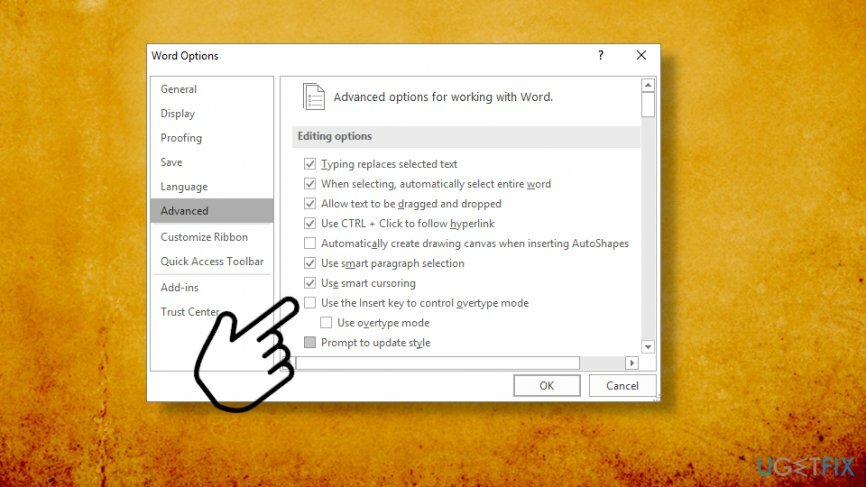
- Pritisnite Razmaknica za odabir potvrdnog okvira.
- Pritisnite Unesi.
Od sada biste trebali moći isključiti i uključiti način rada Overtype pritiskom na Insert.
Trajno isključite prepisivanje u sustavu Windows
Da biste vratili vrhunsku izvedbu svog računala, morate kupiti licenciranu verziju Reimage Reimage softver za popravak.
- Odaberite Datoteka karticu i idite na Mogućnosti na Wordu.
- Odaberite Kartica Napredno.
- Onemogućite potvrdni okvir do Upotrijebite tipku Insert za upravljanje načinom prepisivanja. Klik u redu.
- Biti siguran za onemogućiti kutija Koristite način prepisa.
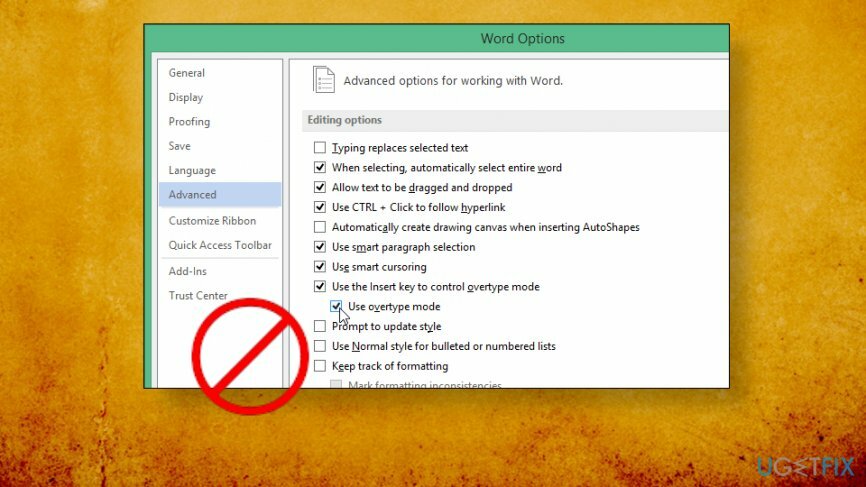
Optimizirajte svoj sustav i učinite ga učinkovitijim
Optimizirajte svoj sustav sada! Ako ne želite ručno pregledavati svoje računalo i boriti se s pokušajem pronalaženja problema koji ga usporavaju, možete koristiti softver za optimizaciju naveden u nastavku. Sva ova rješenja testirao je tim ugetfix.com kako bi bili sigurni da pomažu poboljšati sustav. Da biste optimizirali svoje računalo samo jednim klikom, odaberite jedan od ovih alata:
Ponuda
Učini to sada!
preuzimanje datotekaračunalni optimizatorSreća
Jamčiti
Učini to sada!
preuzimanje datotekaračunalni optimizatorSreća
Jamčiti
Ako niste zadovoljni Reimageom i mislite da nije uspio poboljšati vaše računalo, slobodno nas kontaktirajte! Molimo Vas da nam date sve pojedinosti vezane za Vaš problem.
Ovaj patentirani proces popravka koristi bazu podataka od 25 milijuna komponenti koje mogu zamijeniti bilo koju oštećenu ili nedostajuću datoteku na računalu korisnika.
Za popravak oštećenog sustava morate kupiti licenciranu verziju Reimage alat za uklanjanje zlonamjernog softvera.

VPN je ključan kada je u pitanju privatnost korisnika. Mrežne alate za praćenje kao što su kolačići ne mogu koristiti samo platforme društvenih medija i druge web stranice, već i vaš davatelj internetskih usluga i vlada. Čak i ako primijenite najsigurnije postavke putem web-preglednika, još uvijek možete biti praćeni putem aplikacija koje su povezane s internetom. Osim toga, preglednici usmjereni na privatnost kao što je Tor nisu optimalan izbor zbog smanjene brzine veze. Najbolje rješenje za vašu konačnu privatnost je Privatni pristup internetu – budite anonimni i sigurni na mreži.
Softver za oporavak podataka jedna je od opcija koja bi vam mogla pomoći oporaviti svoje datoteke. Nakon što izbrišete datoteku, ona ne nestaje u zraku – ostaje na vašem sustavu sve dok se na njoj ne upišu novi podaci. Data Recovery Pro je softver za oporavak koji traži radne kopije izbrisanih datoteka na vašem tvrdom disku. Korištenjem alata možete spriječiti gubitak vrijednih dokumenata, školskih radova, osobnih slika i drugih važnih datoteka.